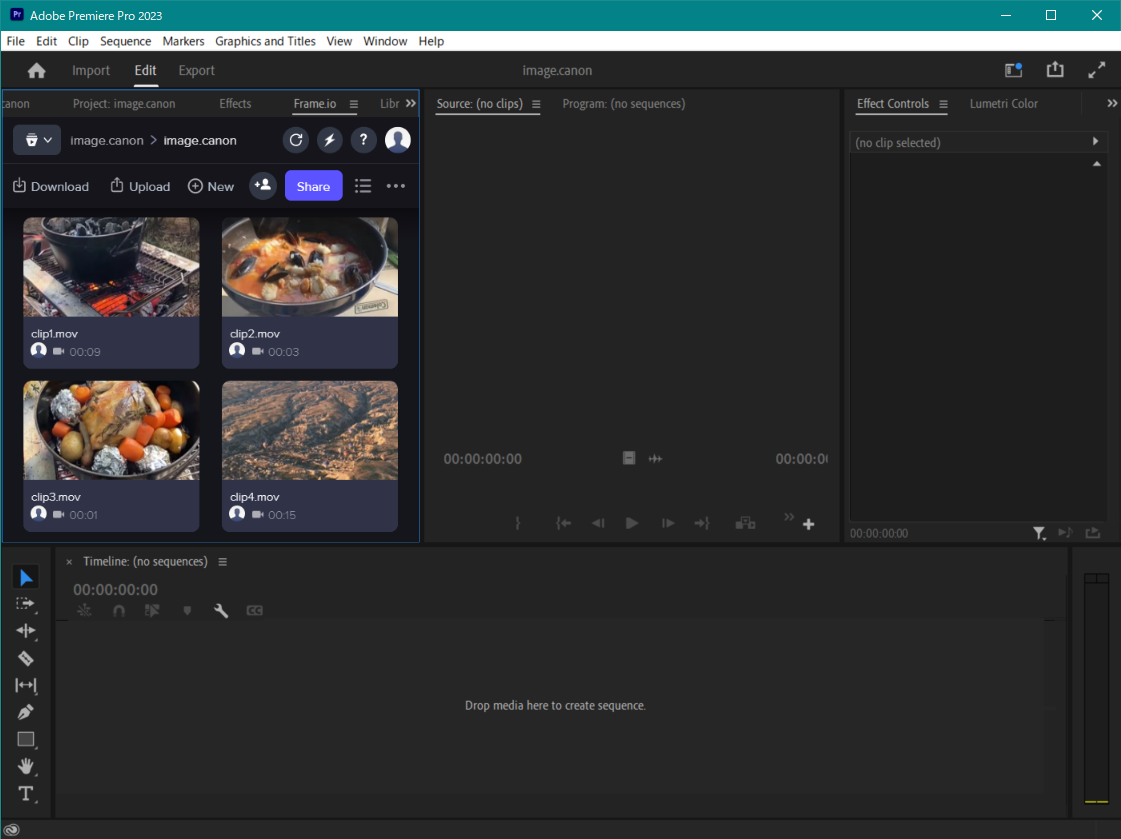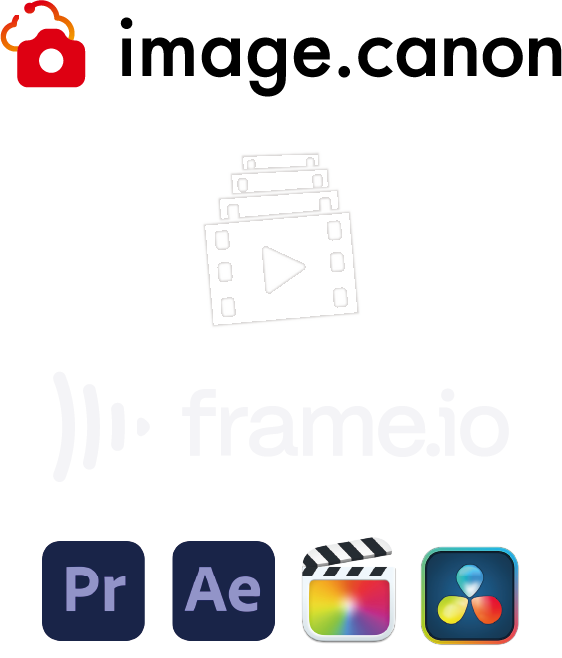
Редагуйте відео, що зроблені вашою камерою Canon, використовуючи Adobe Premiere Pro або інші програми для нелінійного редагування
Автоматично надсилайте відео, що зроблені вашою камерою, на Frame.io через image.canon, та редагуйте їх за допомогою програм для нелінійного редагування, наприклад: Adobe Premiere Pro, Adobe After Effects, Final Cut Pro і DaVinci Resolve. Зберігаючи відео на Frame.io, ви маєте можливість редагувати їх будь-де та будь-коли.
Клієнти, що мають підписку на план Adobe Creative Cloud, який включає Adobe Premiere Pro, отримають 100 ГБ для зберігання безкоштовно, коли перейдуть на Frame.io, без додаткових плагінів.
・ 100 ГБ у хмарному сховищі Frame.io
・ Можлива робота над 5 різними проєктами з іншим користувачем
・ Безкоштовний обмін з необмеженою кількістю переглядачів
・ 100 ГБ у хмарному сховищі Frame.io
・ Можлива робота над 5 різними проєктами з іншим користувачем
・ Безкоштовний обмін з необмеженою кількістю переглядачів
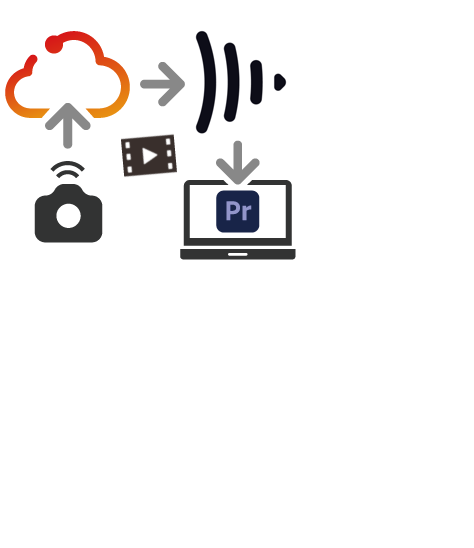
Редагуйте відеофайл разом з кількома іншими учасниками
Відео, завантажені на Frame.io, може редагувати не лише той, хто їх завантажив, проте й інші користувачі, яких запросили редагувати відеофайли.
Коментарі та зворотний зв’язок стосовно відеофайлу, що редагується, та для редактора можна легко перевірити у режимі реального часу та негайно відобразити у відеофайлі, що редагується.
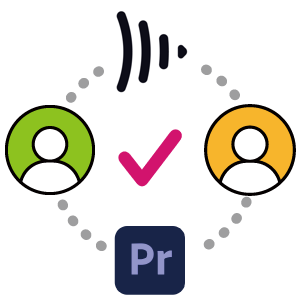
Налаштуйте місце для завантаження за допомогою image.canon та автоматично завантажуйте відео з камери на Frame.io
Місце для зберігання відео та зображень, надісланих з камери на Frame.io, можна налаштувати в image.canon. Відео, зроблені камерою, можна автоматично надіслати до Frame.io.
Як почати користуватися послугою

Реєстрація на сайті image.canon є обов’язковою.

Підключіть камеру до image.canon. Під кнопкою можна побачити, як під’єднати камеру.
Реєстрація в Frame.io є обов’язковою.
Frame.io пропонує кілька планів. Free plan включає 2 ГБ для безкоштовного зберігання. Якщо у вас є Adobe ID, щоб скористатися сервісом, ви можете увійти у систему за допомогою Adobe ID.
Frame.io пропонує кілька планів. Free plan включає 2 ГБ для безкоштовного зберігання. Якщо у вас є Adobe ID, щоб скористатися сервісом, ви можете увійти у систему за допомогою Adobe ID.
Щоб інтегрувати ваш обліковий запис Frame.io з такими сервісами, як Adobe Premiere Pro, Adobe After Effects, Final Cut Pro та DaVinci Resolve, потрібен обліковий запис або підписка на план для кожної програми. Щоб отримати детальну інформацію, перейдіть на вебсайт постачальника кожного сервісу.
Як підключитися до Frame.io
Крок 1: увійти до Frame.io.
Натисніть [+Нове] в меню [Пункт перенесення до хмарної служби], щоб відкрити меню підключення до служби.
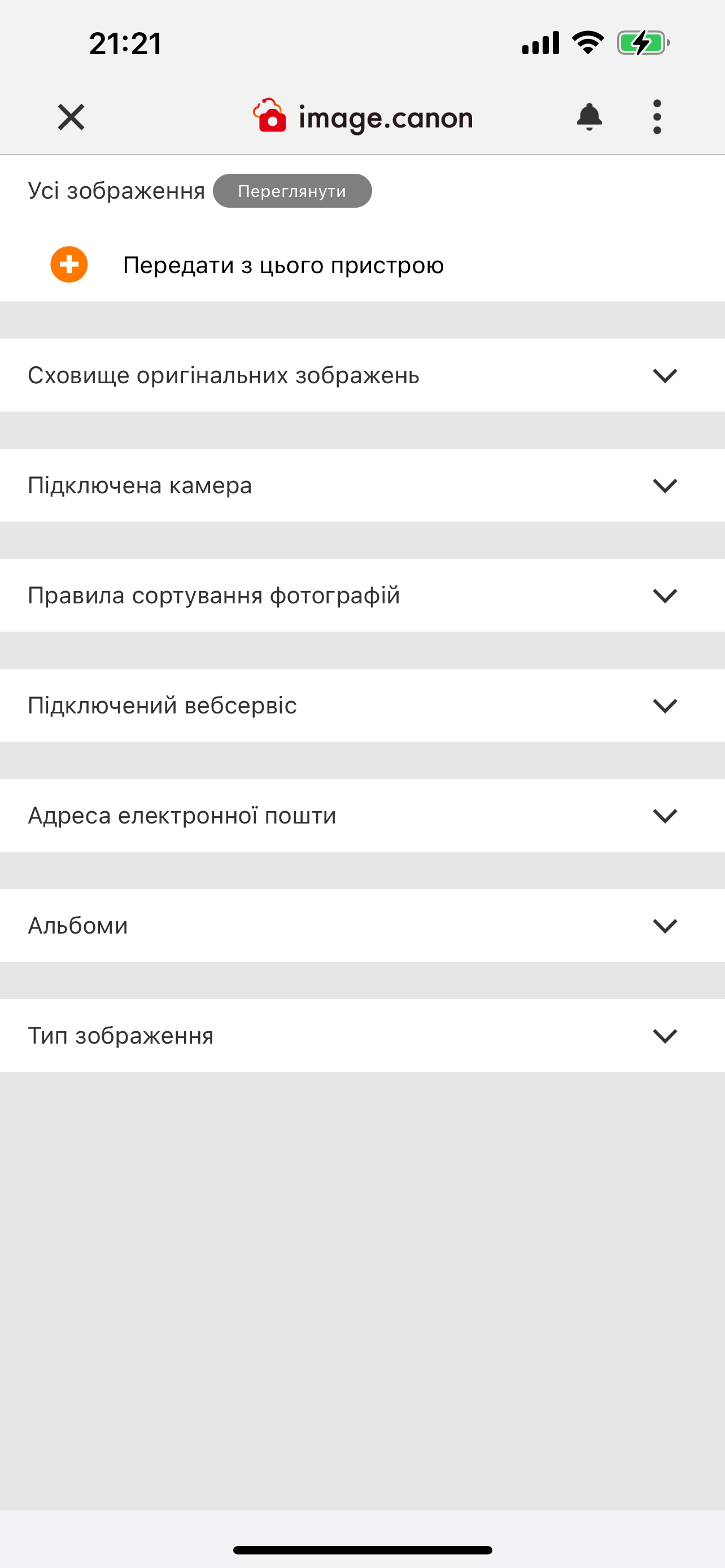
Виберіть Frame.io, щоб відкрити екран налаштувань.
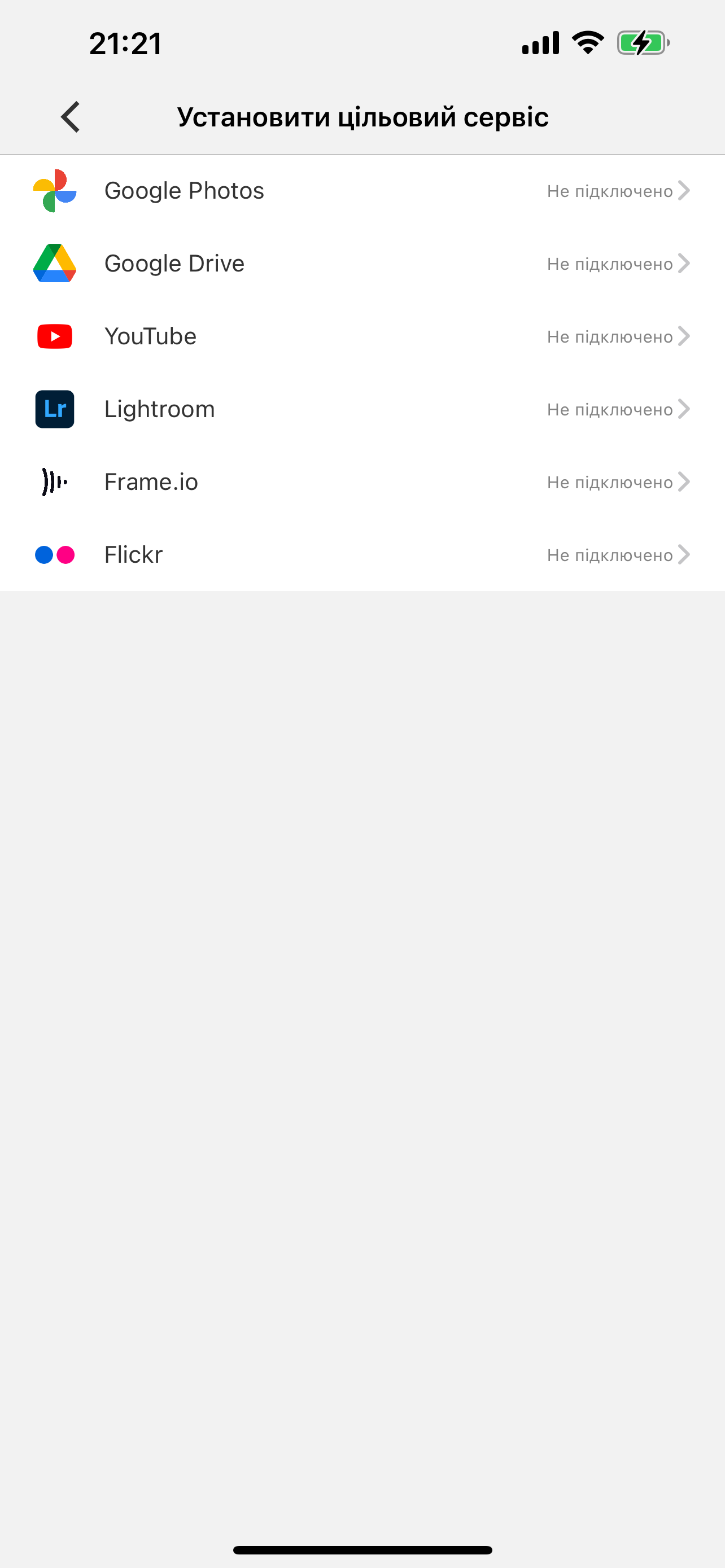
Якщо не підключено, натисніть [Підключити]. Увійдіть до свого облікового запису Frame.io. Якщо у вас є Adobe ID, увійдіть у систему за допомогою свого Adobe ID.
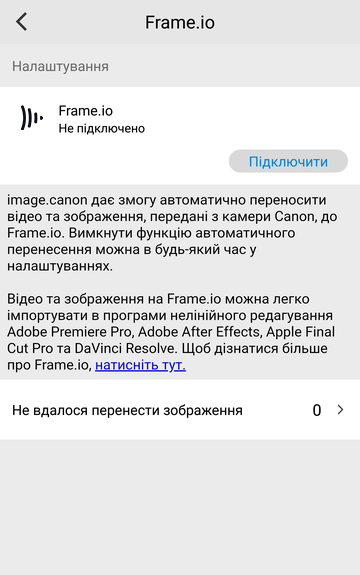
Після завершення входу, поверніться на екран програми image.canon.
Крок 2: завершення налаштування підключення
Налаштуйте місце для завантаження відео із image.canon на Frame.io. Підтвердіть місце для завантаження за замовчуванням та виберіть [Установити].
Якщо ви бажаєте змінити місце для завантаження за замовчуванням, виберіть [Змінити] та встановіть місце для завантаження, як описано у кроці 3.
Якщо ви бажаєте змінити місце для завантаження за замовчуванням, виберіть [Змінити] та встановіть місце для завантаження, як описано у кроці 3.
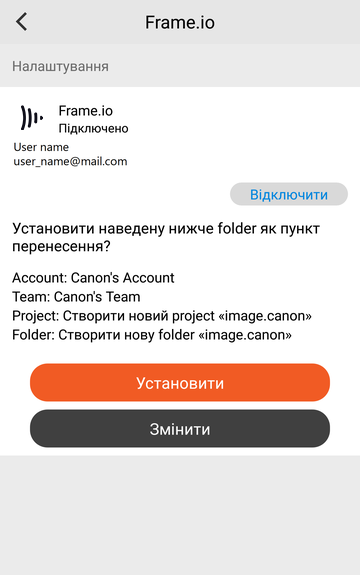
У налаштуваннях ви також можете налаштувати опцію автоматичного передавання зображень та відео. Підключення завершене для користувачів, що налаштовують місце для передавання за замовчуванням.
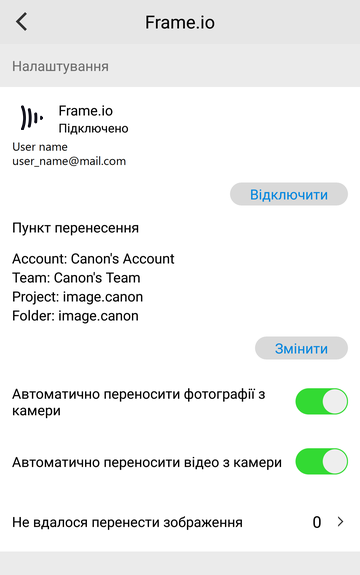
Крок 3: змініть місце для передавання
Якщо ви бажаєте налаштувати власне місце для завантаження відео, що мають бути передані із image.canon на Frame.io, виберіть [Змінити].
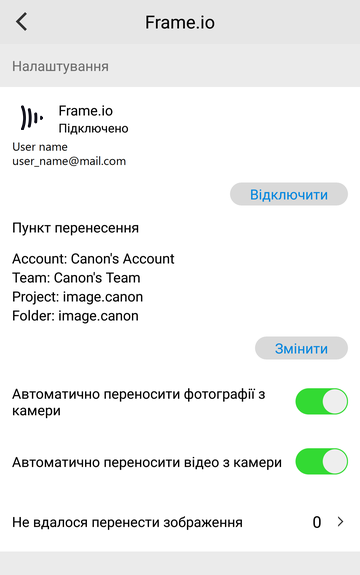
Виберіть обліковий запис Frame.io, на який бажаєте надсилати відео, та виберіть [OK]. Відобразиться назва облікового запису, за яким ви зареєструвалися у якості користувача на Frame.io. Ви також можете вибрати облікові записи інших учасників, які запросили вас приєднатися.
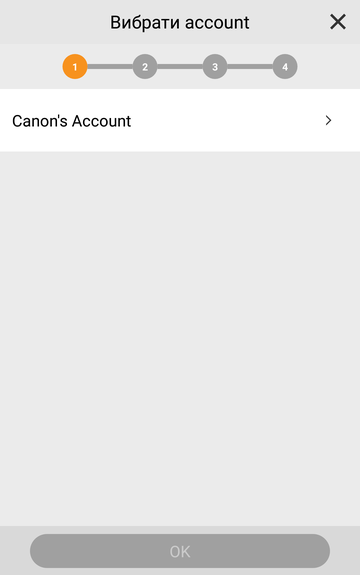
Виберіть робочий простір, якій ви бажаєте надіслати відео, та виберіть [OK]. Якщо ви реєструєтеся на Frame.io вперше, буде створено окремий робочий простір; якщо ви є учасником більш ніж одного робочого простору на Frame.io, ви можете вибрати робочий простір, якій бажаєте надіслати відео.
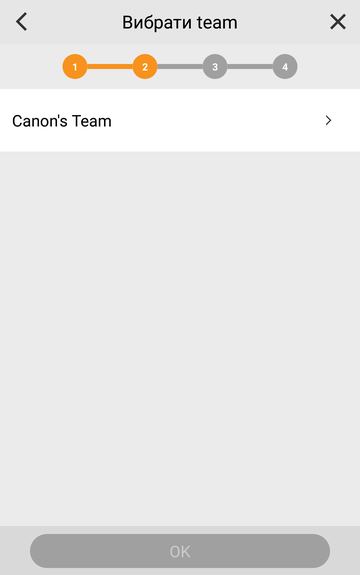
Виберіть проєкт, в який ви бажаєте надіслати відео, та виберіть [OK]. Якщо проєкту немає, ви можете створити «image.canon». Якщо у вас на Frame.io є кільки проєктів, ви можете вибрати один із них у якості місця завантаження.
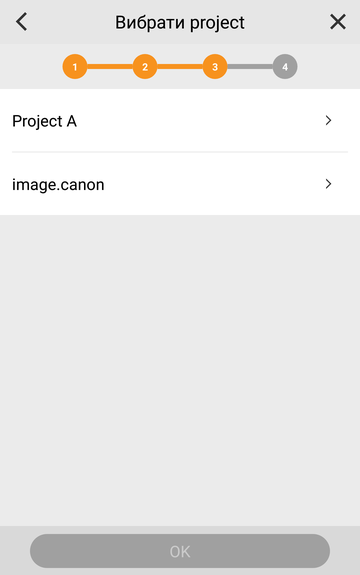
Виберіть папку, в яку ви бажаєте надіслати відео, та виберіть [OK]. Якщо в проєкті немає папки, ви можете створити папку «image.canon» та встановити її у якості місця завантаження.
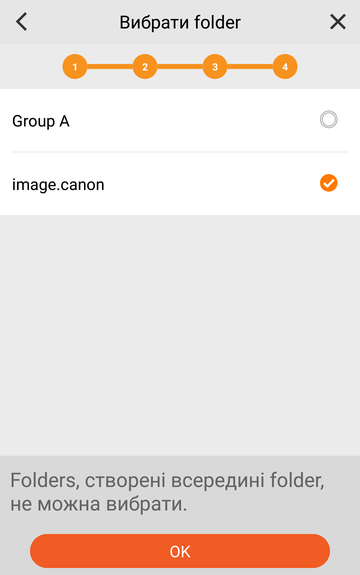
Зміна місця завантаження для Frame.io завершена.
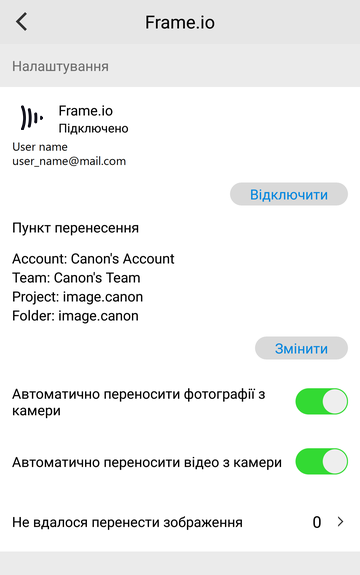
Редагуйте відео, збережені на Frame.io, за допомогою Adobe Premiere Pro
Виберіть [Новий проєкт] на головному екрані Adobe Premiere Pro.
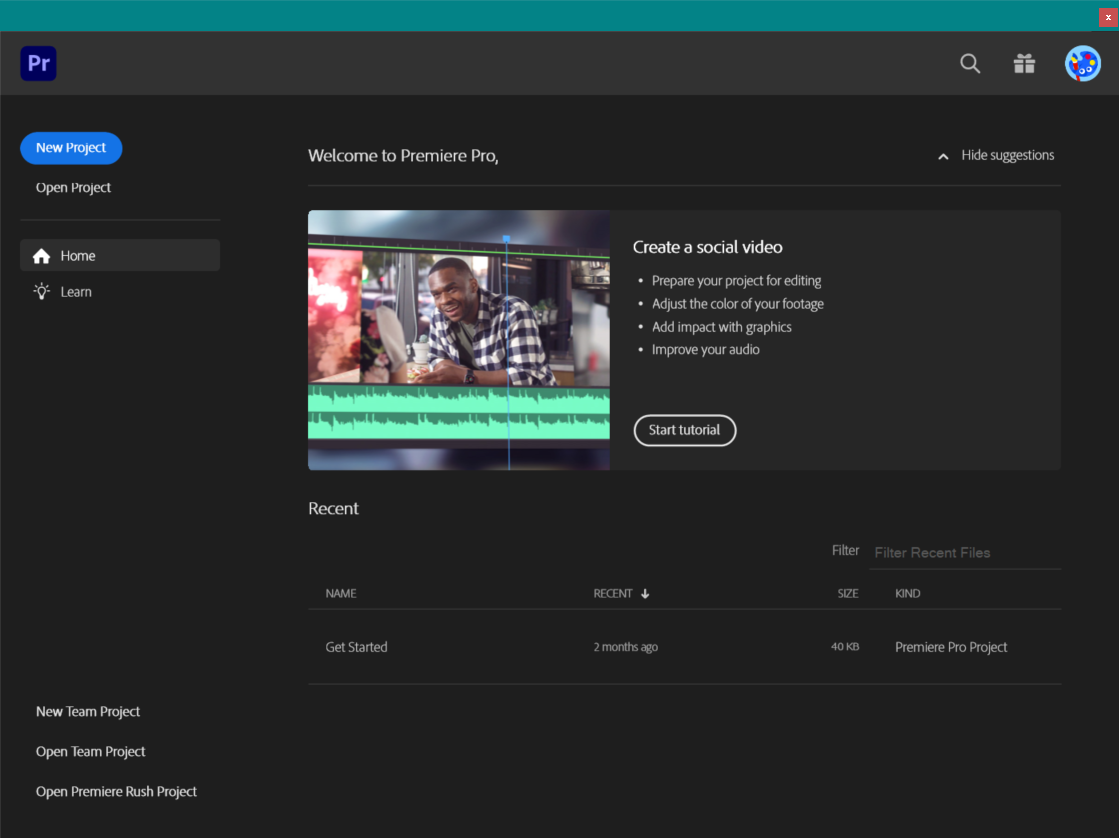
Відредагуйте [Назву проєкту] та виберіть [Створити].
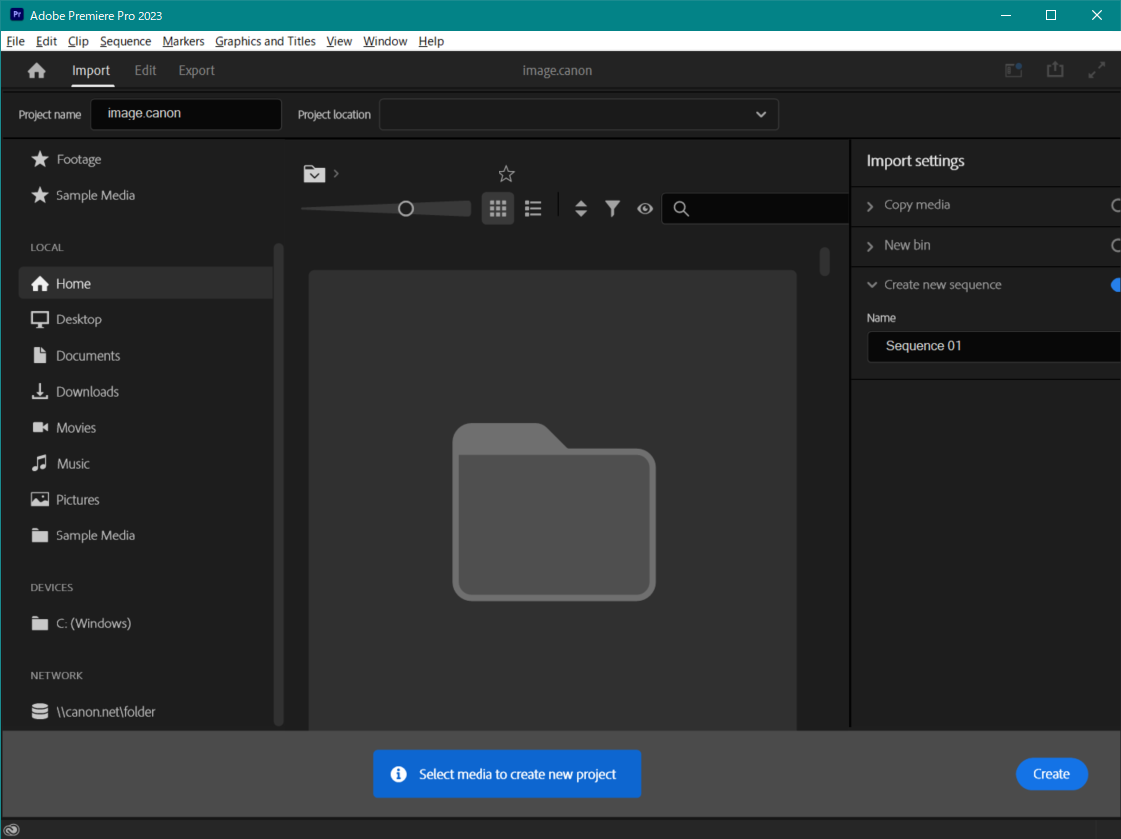
Виберіть «>>» у верхньому лівому куті екрана редагування та виберіть [Frame.io].
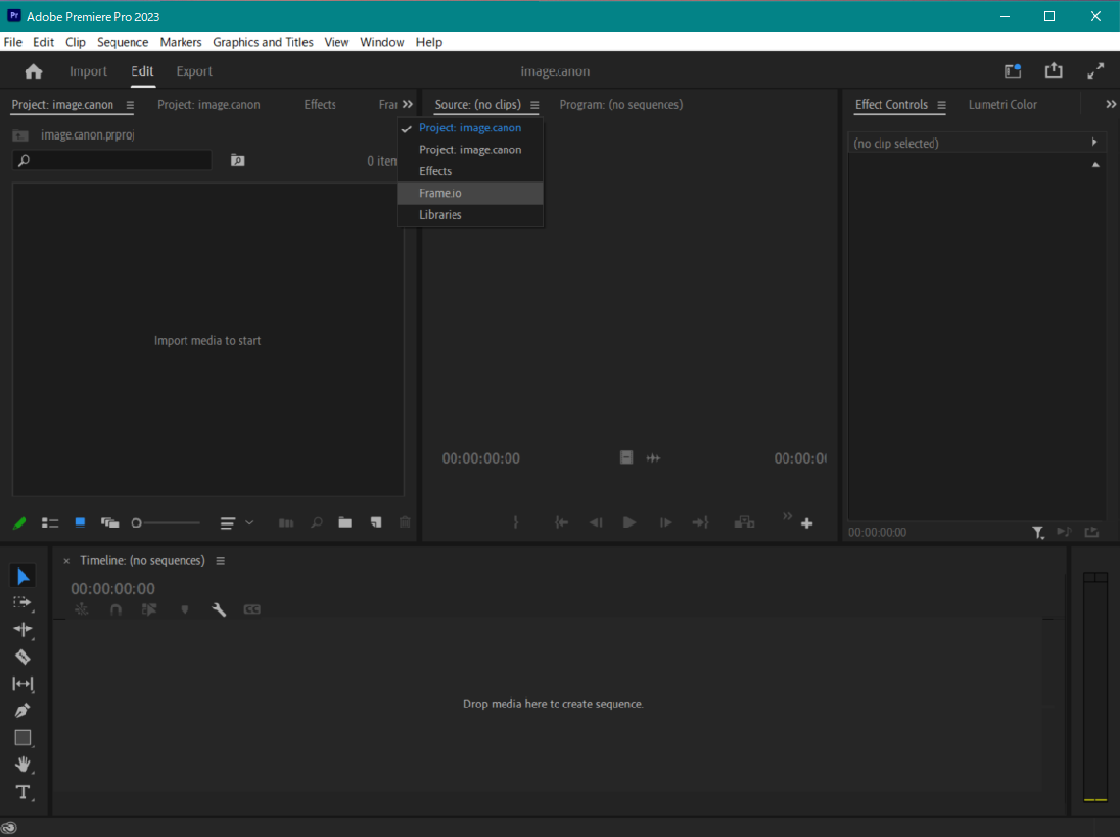
Увійдіть до Adobe ID, який ви підключили до image.canon.
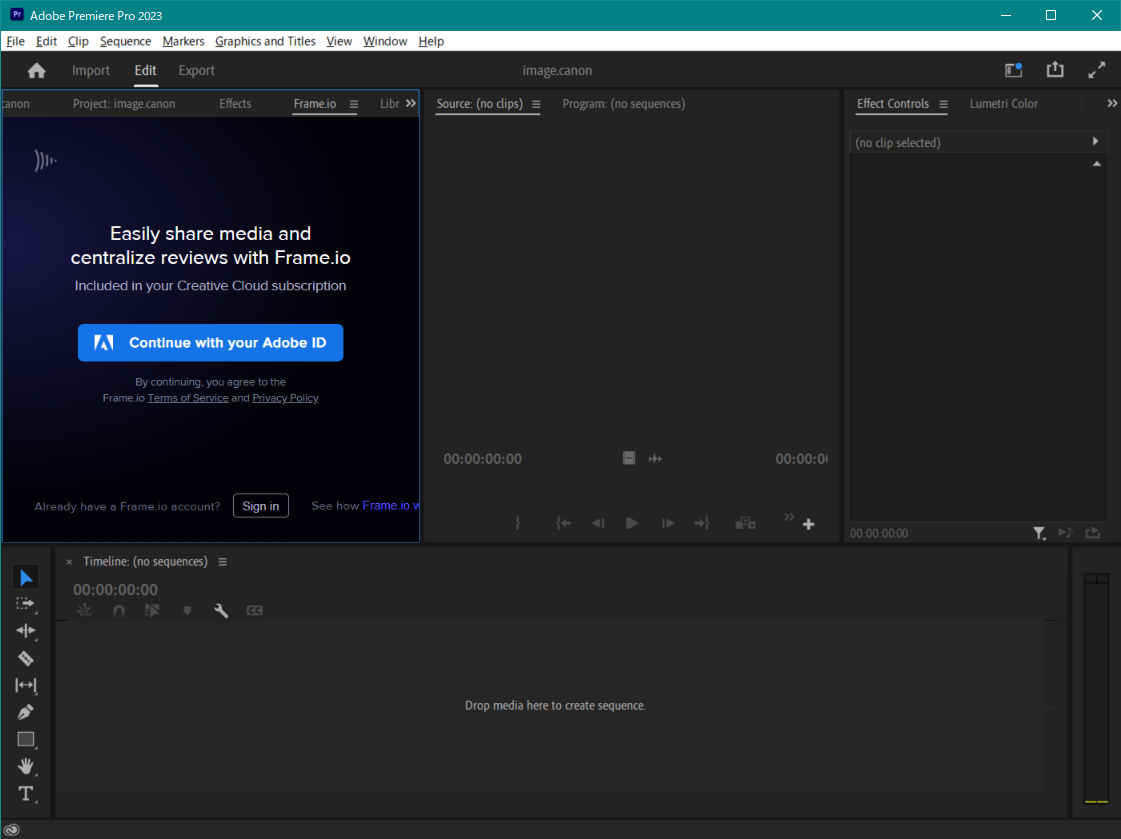
Виберіть
 в
в
 у верхньому лівому куті екрана, щоб вибрати робочий простір або проєкт у Frame.io із розкривного меню. Виберіть робочий простір або проєкт, який ви налаштували в image.canon у якості тих, на які надсилати файли.
у верхньому лівому куті екрана, щоб вибрати робочий простір або проєкт у Frame.io із розкривного меню. Виберіть робочий простір або проєкт, який ви налаштували в image.canon у якості тих, на які надсилати файли.
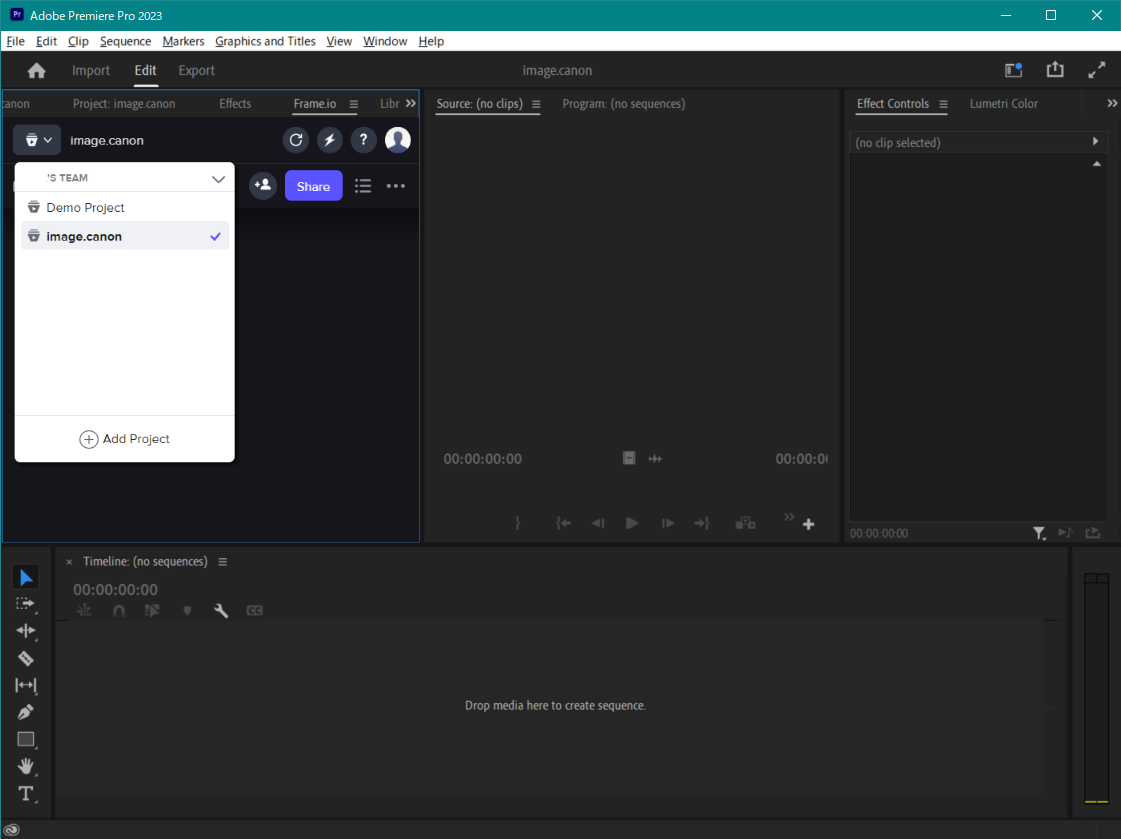
Виберіть папку, яку ви налаштували в image.canon.
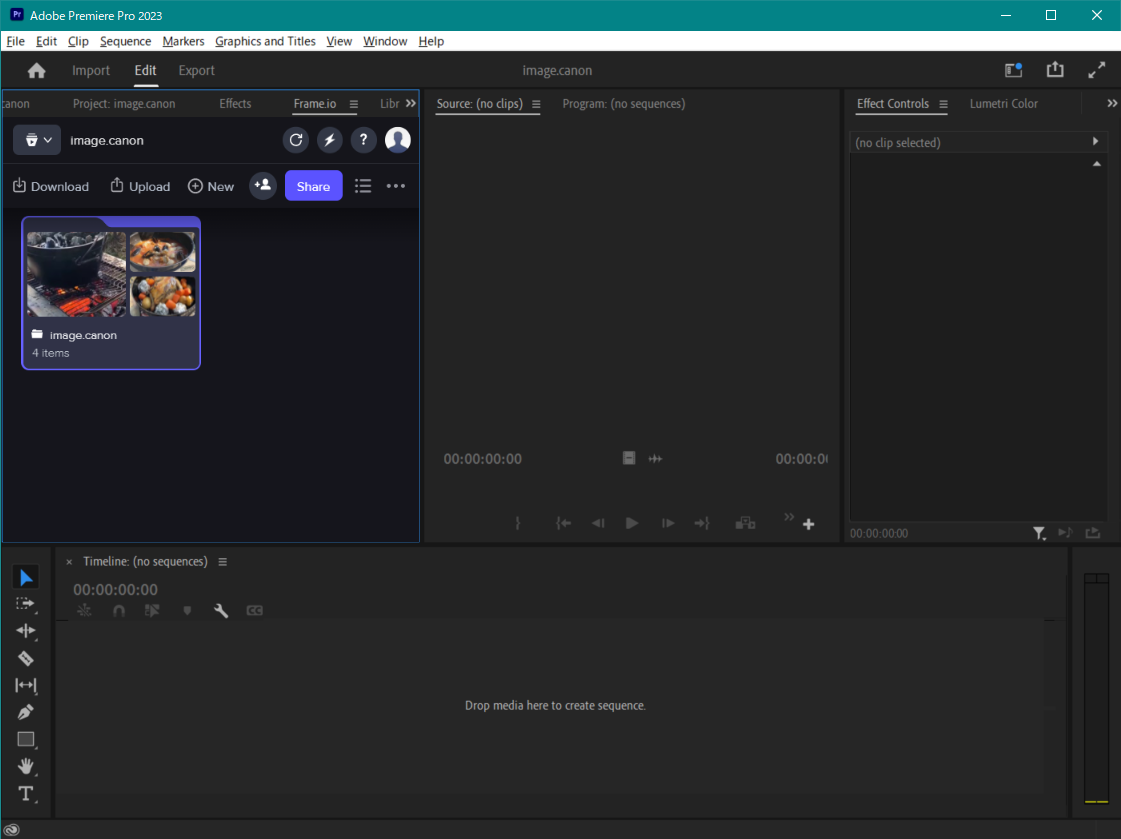
У вас буде доступ до відео, надісланих із image.canon.